Comment réparer les AirPods connectés mais le son provenant du téléphone
Publié: 2022-12-16
Les AirPods, en peu de temps, sont devenus si populaires car ils sont fiables, faciles à utiliser, ont une excellente qualité sonore et possèdent diverses fonctionnalités étonnantes, telles que la suppression du bruit, le mode transparence, etc. En un clin d'œil, il s'associe à des appareils tels que l'iPhone, le Mac, etc. Avec l'aide des AirPods, les gens peuvent diffuser leur musique préférée, répondre aux appels téléphoniques de leurs amis et de leur famille, et plus encore. Outre toutes ces fonctionnalités, de nombreux utilisateurs ont rencontré des AirPods connectés mais le son provenant de problèmes de téléphone ou des AirPods Pro connectés mais pas de problème de son. Si vous faites partie de ceux qui ont également rencontré ce problème, vous n'avez pas à vous inquiéter car vous êtes au bon endroit. Dans cet article, nous verrons comment vous pouvez résoudre ce problème. Alors restez connectés avec nous jusqu'à la fin !

Contenu
- Comment réparer les AirPods connectés mais le son provenant du téléphone
- Qu'est-ce qui cause la connexion des AirPods mais le son provenant du téléphone ?
- Comment réparer les Airpods connectés mais le son provenant du téléphone ?
- Méthode 1 : Redémarrez les AirPods
- Méthode 2 : Activer et désactiver Bluetooth
- Méthode 3 : Reconnectez les AirPods à l'iPhone
- Méthode 4 : Rebranchez les AirPods dans l'oreille
- Méthode 5 : Charger les AirPods
- Méthode 6 : nettoyer les AirPods et les ports de charge
- Méthode 7 : Assurez-vous que les AirPod ne sont pas connectés à un autre appareil
- Méthode 8 : Désactiver la détection automatique des oreilles sur iPhone
- Méthode 9 : Définir les AirPods comme périphérique de sortie
- Méthode 10 : Ajuster le volume de la balance audio
- Méthode 11 : Mettre à jour l'iPhone
- Méthode 12 : Réinitialiser les AirPods
Comment réparer les AirPods connectés mais le son provenant du téléphone
AirPods 2e génération, AirPods 3e génération, AirPods Pro et AirPods Max sont différents modèles d'AirPods. Apple a amélioré les fonctionnalités des AirPods avec chaque modèle, par exemple les AirPods Max ont 20 heures d'écoute avec une seule charge, un son spatial personnalisé avec suivi dynamique de la tête, et plus encore, et les AirPods Pro et AirPods de 3e génération sont résistants à la sueur et à l'eau. Mais en plus de tous ces incroyables modèles et fonctionnalités d'AirPods, certaines personnes ont été confrontées à des AirPods connectés mais au son provenant de problèmes de téléphone. Vous apprendrez comment réparer les AirPod connectés mais le son provenant du téléphone plus loin dans cet article. Continuez à lire pour en savoir plus en détail.
Qu'est-ce qui cause la connexion des AirPods mais le son provenant du téléphone ?
Avant de discuter de la façon de réparer les AirPods Pro connectés mais pas de problème de son, parlons d'abord des causes de ce problème.
- Ce problème peut également être causé par un bug , essayez donc de mettre à jour votre appareil.
- Il peut y avoir de la saleté ou du cérumen dans vos AirPod , ce qui peut causer des problèmes de son.
- Vous pouvez rencontrer ce problème si la détection automatique des oreilles est activée.
- Parfois, les capteurs de vos AirPods ne parviennent pas à détecter le placement intra-auriculaire , ce qui entraîne la connexion des AirPods Pro mais aucun problème de son.
Comment réparer les Airpods connectés mais le son provenant du téléphone ?
Pour réparer les AirPod connectés mais le son provenant d'un problème de téléphone, vous pouvez suivre les méthodes fournies par nous ci-dessous.
Méthode 1 : Redémarrez les AirPods
Le redémarrage de vos AirPods devrait être la première étape à suivre pour résoudre le problème évoqué.
1. Mettez vos deux AirPods dans le boîtier AirPods et fermez le couvercle . Les AirPods seront éteints.
2. Ensuite, après un certain temps, ouvrez à nouveau le couvercle et sortez les AirPods pour les rallumer.
3. Reconnectez les AirPods à votre appareil Bluetooth .
Méthode 2 : Activer et désactiver Bluetooth
Vous pouvez également essayer de redémarrer Bluetooth pour voir si le problème est résolu ou non.
1. Ouvrez l'application Paramètres sur votre iPhone.

2. Ensuite, appuyez sur l'option Bluetooth sur votre appareil.
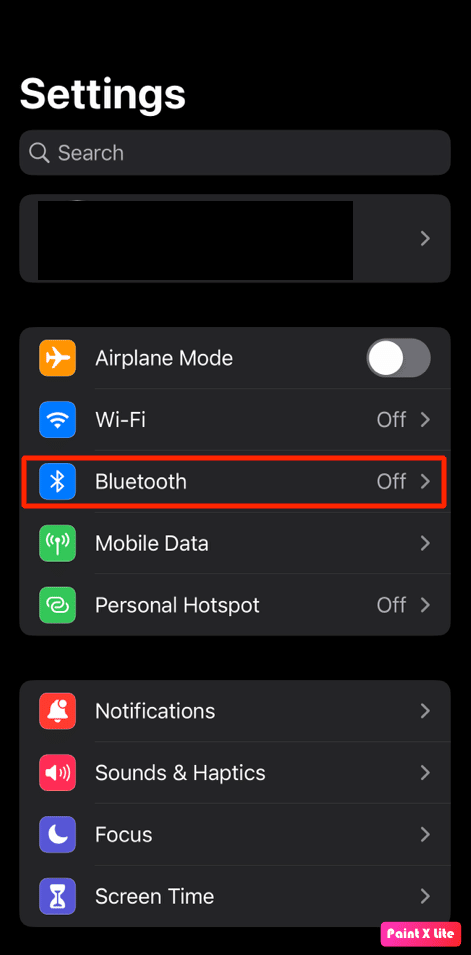
3. Ensuite, désactivez la bascule pour l'option Bluetooth et attendez un moment pour la réactiver .
Lisez aussi : 8 façons de réparer l'application Safari disparue de l'iPad ou de l'iPhone
Méthode 3 : Reconnectez les AirPods à l'iPhone
Vous devrez reconnecter les AirPods à votre iPhone via Bluetooth.
1. Ouvrez l'application Paramètres sur votre iPhone.

2. Ensuite, appuyez sur l'option Bluetooth .
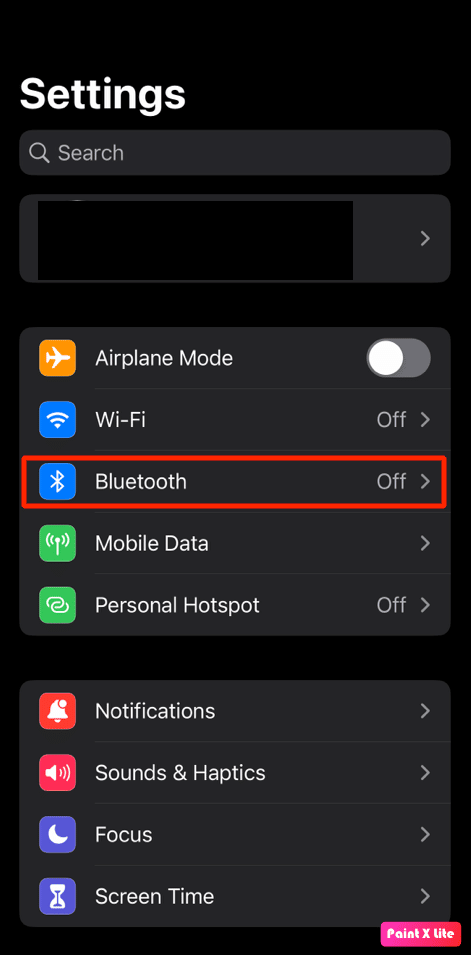
3. Localisez et appuyez sur vos AirPods .
4. Après cela, appuyez sur l' icône i à droite de votre appareil AirPods répertorié.
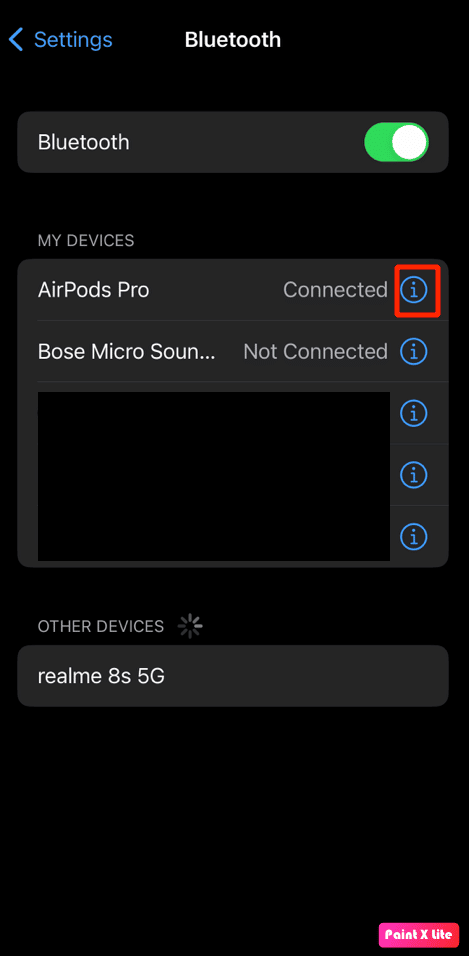
5. Appuyez sur l'option Oublier cet appareil et confirmez votre choix.
6. Après l'avoir oublié, reconnectez les AirPods à votre iPhone pour voir si ledit problème est résolu ou non.
Méthode 4 : Rebranchez les AirPods dans l'oreille
Parfois, les capteurs de vos AirPods ne parviennent pas à détecter le placement intra-auriculaire , ce qui empêche vos Airpods de produire du son. Et vous pourriez être confronté à des AirPods Pro connectés mais à aucun problème de son à cause de cela. Alors, retirez les AirPods de vos oreilles, puis remettez-les en place.
Méthode 5 : Charger les AirPods
Assurez-vous que vos AirPods sont chargés avant de commencer à les utiliser, car s'ils ne sont pas chargés, vous risquez de rencontrer des AirPods connectés mais un son provenant d'un problème de téléphone. Si vous constatez que vos AirPods ne sont pas chargés :
1. Mettez les AirPods dans le boîtier des AirPods.
2. Ensuite, fermez le couvercle .
3. Branchez le connecteur Lightning au bas du boîtier des AirPods .
4. Branchez le connecteur USB dans le chargeur USB .
5. Maintenant, placez vos AirPods dans le boîtier de chargement .
6. Ensuite, ouvrez le couvercle de l' étui AirPod et tenez-le près de votre iPhone .
7. Après cela, vous pouvez voir le pourcentage de batterie de vos AirPods sur votre iPhone .
Remarque : ou accédez aux paramètres Bluetooth de vos AirPods pour vérifier le pourcentage de batterie .
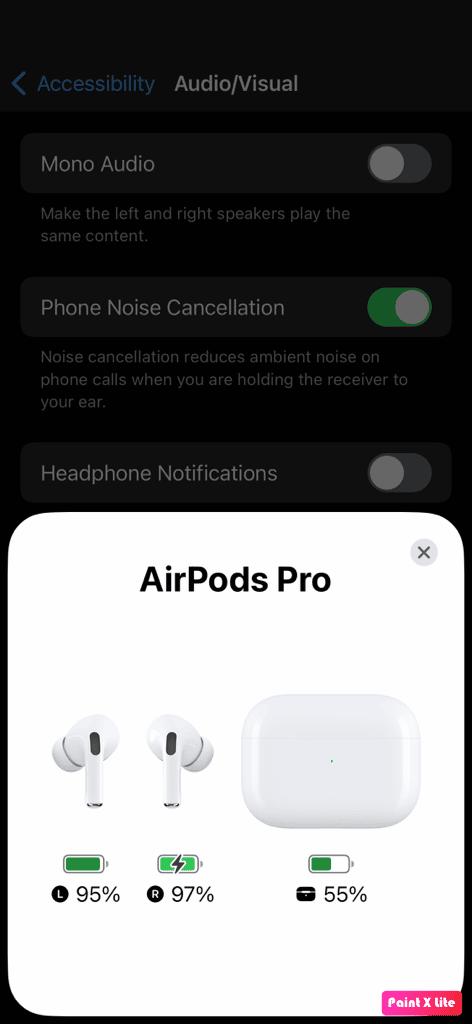

A lire également : Correction des AirPods connectés mais pas de problème de son
Méthode 6 : nettoyer les AirPods et les ports de charge
Vous pouvez également faire face à des AirPod connectés mais au son provenant de problèmes de téléphone s'il y a de la saleté, du cérumen ou de la saleté dans votre AirPod. Assurez-vous donc de nettoyer les AirPods, le port de charge et le boîtier de charge. À l'aide d'un coton -tige , d'une lingette nettoyante humide ou d'un coton -tige, essuyez délicatement vos AirPods .
Remarque : Lors du nettoyage, assurez-vous de ne pas utiliser d'eau car cela pourrait les endommager ou les abîmer. Mais si vous souhaitez utiliser un liquide pour nettoyer vos Airpods, vous pouvez utiliser une petite quantité d' alcool car celui -ci sèche rapidement . Assurez-vous de ne pas l'utiliser en plus grande quantité; sinon, cela pourrait endommager les pièces internes de vos AirPods.
Méthode 7 : Assurez-vous que les AirPod ne sont pas connectés à un autre appareil
Tous vos gadgets dotés de puces H1/W1 sont automatiquement couplés à d'autres appareils Apple à l'aide de votre identifiant Apple. Cela signifie que vos AirPods peuvent se connecter automatiquement à votre iPad malgré votre iPhone. Alors la prochaine fois, désactivez le Bluetooth de tous les appareils iOS que vous n'utilisez pas .
Méthode 8 : Désactiver la détection automatique des oreilles sur iPhone
Pour désactiver la détection automatique des oreilles, respectez les étapes suivantes.
Remarque : Assurez-vous que les AirPods sont connectés à votre iPhone.
1. Lancez Paramètres sur votre iPhone.
2. Ensuite, appuyez sur Bluetooth et recherchez vos AirPods sous MES APPAREILS .
3. Appuyez sur l' icône i à côté de votre appareil AirPods .
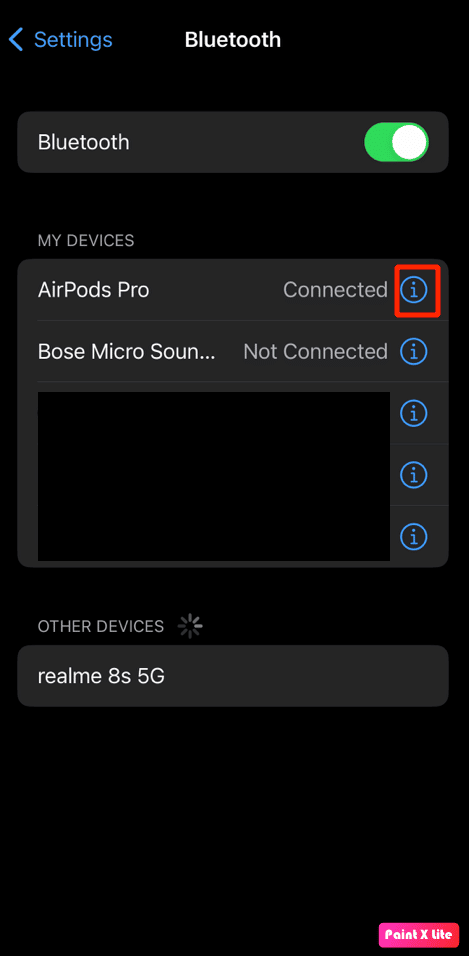
4. Ensuite, désactivez la bascule pour l'option de détection automatique des oreilles .
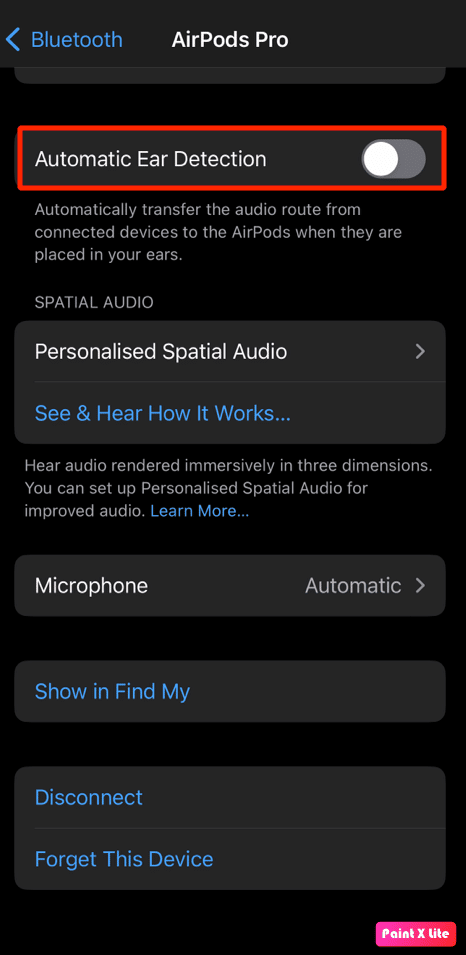
Méthode 9 : Définir les AirPods comme périphérique de sortie
Choisir des AirPods comme périphérique de sortie peut aider à résoudre le problème, suivez donc les étapes indiquées.
1. Tout d'abord, balayez vers le bas depuis le coin supérieur droit de l' écran de votre iPhone pour ouvrir le Centre de contrôle .
2. Appuyez et maintenez le widget de lecture de musique pour afficher les sorties audio.
3. Ensuite, appuyez sur l' icône AirPlay avec un triangle et 3 bandes circulaires.
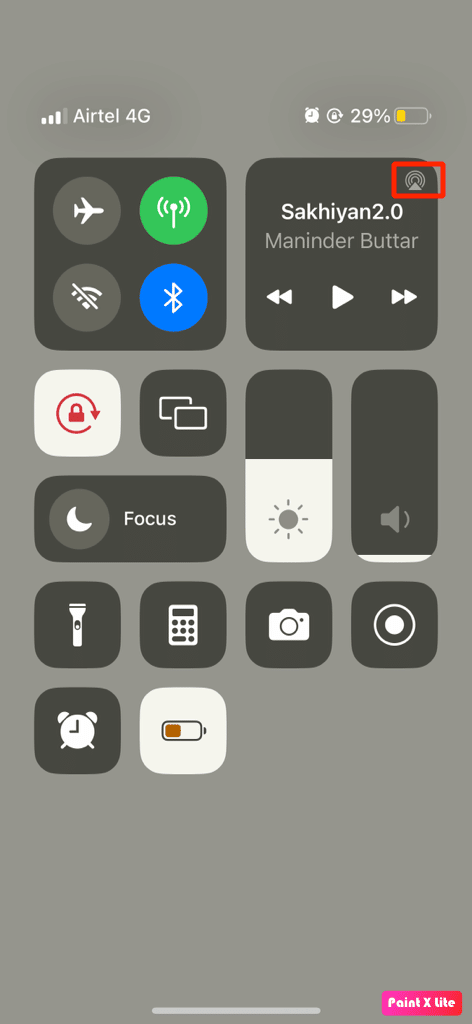
4. Après cela, sélectionnez vos AirPods .
Continuez à lire pour savoir comment réparer les AirPod connectés mais le son provenant d'un problème de téléphone.
A lire aussi : Comment rendre les AirPods plus forts
Méthode 10 : Ajuster le volume de la balance audio
Si vous souhaitez apprendre à régler le volume de la balance audio, lisez les étapes indiquées et essayez-les sur votre appareil.
1. Commencez par accéder à l' application Paramètres de l'iPhone .
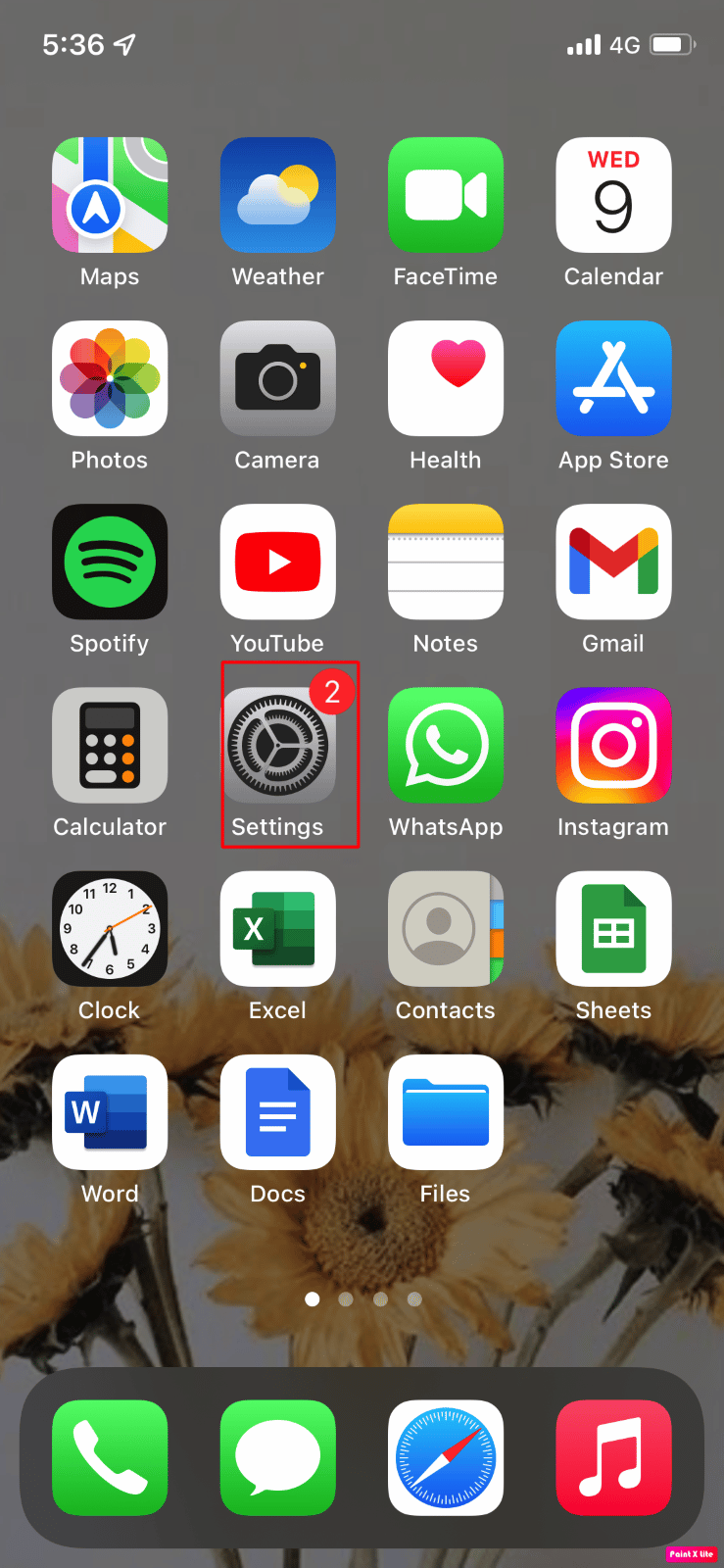
2. Ensuite, appuyez sur l'option Accessibilité .
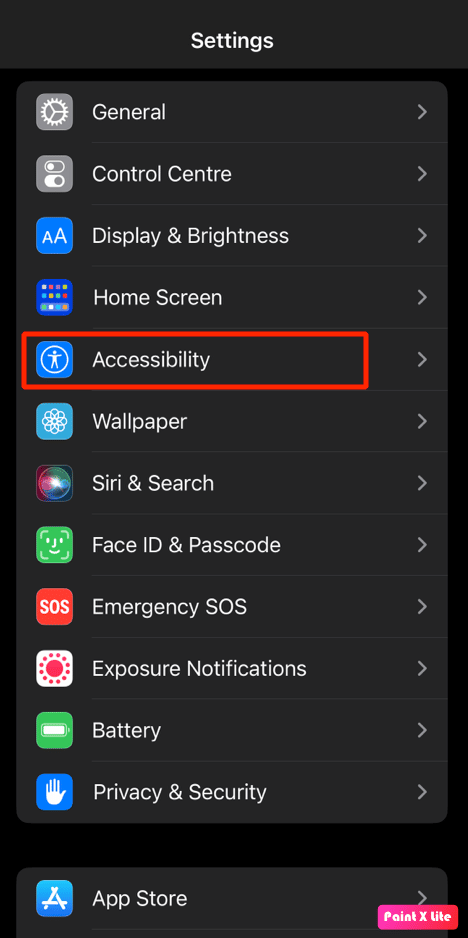
3. Appuyez sur l'option Audio/Visuel .
4. Ensuite, sous la section Balance , assurez-vous de garder le curseur au milieu ou assurez-vous que les canaux gauche et droit sont équilibrés .
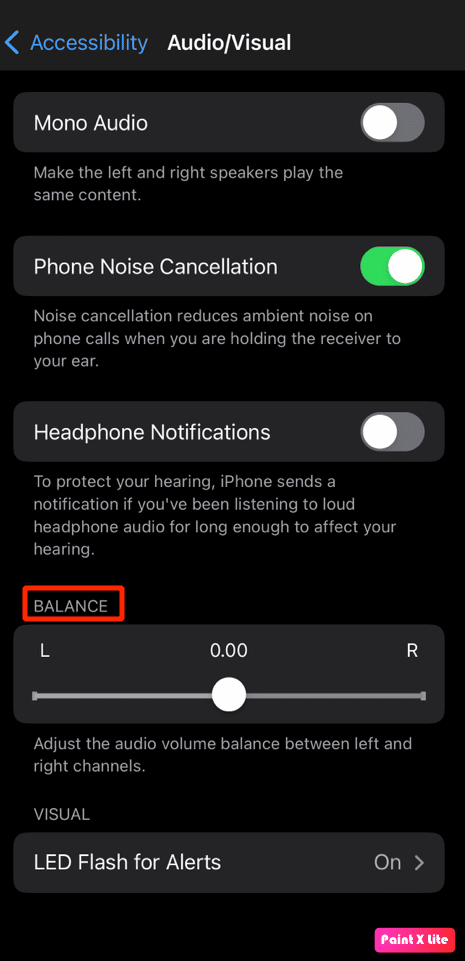
Méthode 11 : Mettre à jour l'iPhone
En mettant à jour votre iPhone vers la dernière version, vous pouvez vous débarrasser de tous les bugs qui pourraient être à l'origine de ce problème. Essayez les étapes indiquées pour mettre à jour votre iPhone.
1. Accédez aux paramètres sur votre iPhone.
2. Ensuite, appuyez sur l'option Général .
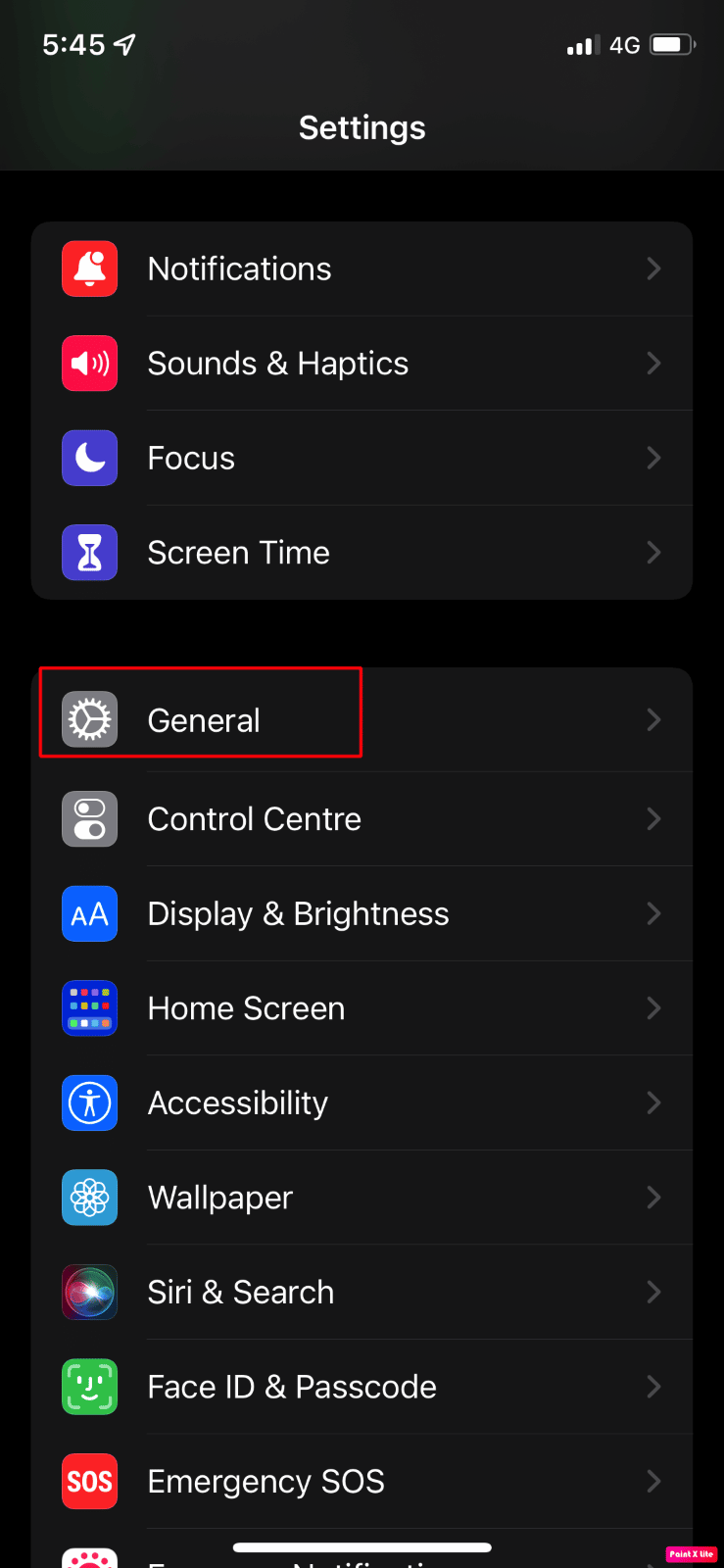
3. Appuyez sur l'option Mise à jour du logiciel.
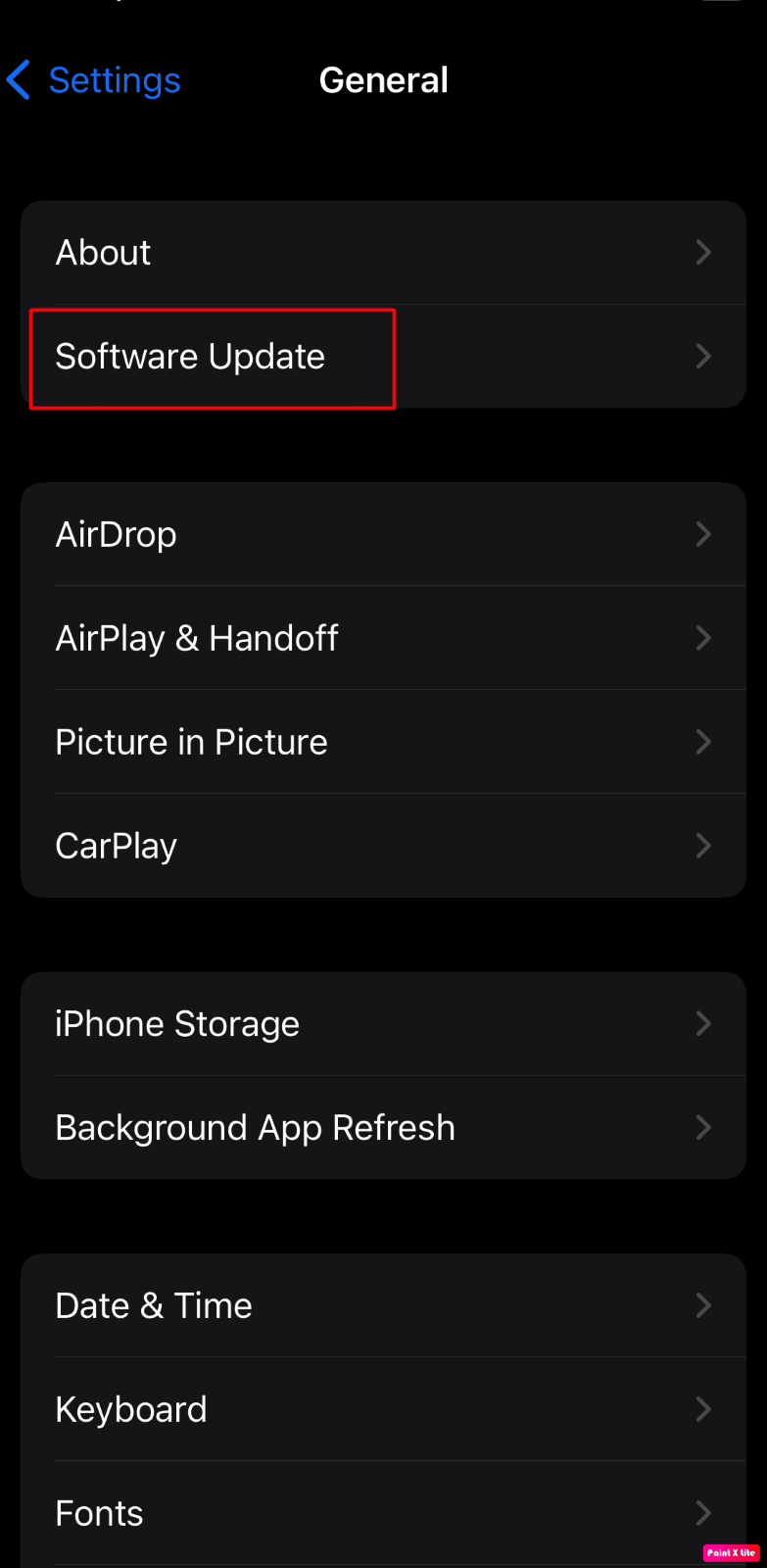
4. Appuyez sur l'option Télécharger et installer .
Remarque : Si un message apparaît vous demandant de supprimer temporairement des applications car iOS a besoin de plus d'espace pour la mise à jour, appuyez sur Continuer ou Annuler .
5A. Si vous souhaitez que la mise à jour se produise immédiatement , appuyez sur l'option Installer .
5B. Ou, si vous appuyez sur Installer ce soir et branchez votre appareil iOS avant de dormir, votre appareil sera mis à jour automatiquement pendant la nuit .
Remarque : Vous avez également la possibilité d'installer le logiciel plus tard en choisissant Me rappeler plus tard .
Lisez également : Comment réparer les AirPods ne réinitialise pas le problème
Méthode 12 : Réinitialiser les AirPods
Essayez de réinitialiser les AirPods sur votre iPhone pour résoudre le problème auquel vous êtes confronté. Pour réinitialiser les AirPods sur votre iPhone, suivez les étapes indiquées.
1. Ouvrez Paramètres sur votre iPhone et appuyez sur Bluetooth > votre appareil AirPods .
2. Après cela, appuyez sur l' icône i> Oubliez cet appareil pour les AirPods.
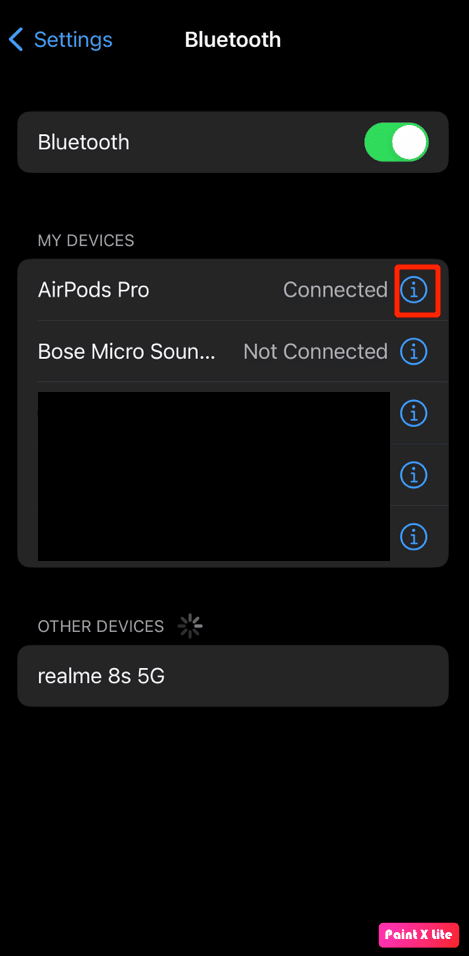
3. Ensuite, placez vos AirPods dans le boîtier de chargement et laissez le couvercle ouvert .
4. Appuyez sur le bouton de configuration situé à l'arrière de votre boîtier et maintenez-le enfoncé jusqu'à ce que le voyant d'état de l'heure clignote en continu en orange puis en blanc.
5. Ensuite, vos AirPods doivent passer immédiatement en mode couplage . Tenez les AirPod près de votre iPhone et appuyez sur l'option Connecter sur votre iPhone.
Recommandé :
- Comment obtenir des reçus Redbox
- Comment connecter Note 5 à la télévision sans Wi-Fi
- Résoudre le problème de non-charge des AirPods
- Correction des AirPods ne jouant que dans une oreille
Nous espérons que vous avez pu tirer quelque chose d'utile de notre article car nous avons discuté des causes ainsi que des correctifs des AirPods connectés mais du son provenant du téléphone et des AirPods Pro connectés mais pas de problème de son. Si vous souhaitez en savoir plus sur ces sujets, vous pouvez visiter notre page car nous continuons à proposer des informations étonnantes et à mettre à jour notre page. Vous pouvez nous faire part de vos questions ou suggestions sur tout autre sujet sur lequel vous souhaitez que nous réalisions un article. Déposez-les dans la section des commentaires ci-dessous pour que nous le sachions.
